

So bearbeiten Sie ein Theme in WordPress
In einem mit WordPress erstellten Blog ist die Wahl des richtigen Themes entscheidend Im Allgemeinen können die meisten Funktionen über ein bestimmtes Thema realisiert werden, das in den „Aktuellen Themeneinstellungen“ festgelegt werden kann. Allerdings kann nicht alles gleich sein und muss seine eigene Einzigartigkeit haben. Dann haben viele Freunde einzigartige Anforderungen an Webseiten. Durch das folgende Tutorial können Sie die Webseiten einfach ändern. Im Folgenden werde ich beispielsweise das Hinzufügen einer Werbefläche unter dem Artikelinhalt als Beispiel zur Erläuterung verwenden.
Methoden/Schritte
Suchen Sie zunächst nach „Aussehen“ und klicken Sie auf „Bearbeiten“.
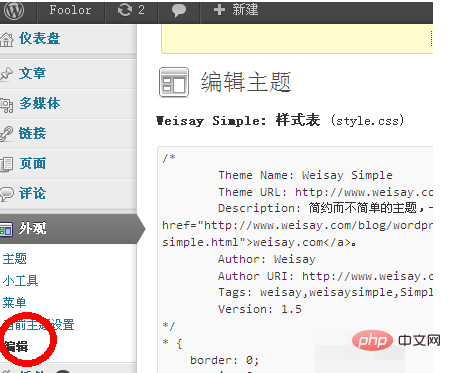
Unter „Bearbeiten „Auf der rechten Seite der Benutzeroberfläche gibt es viele Optionen. Dies sind Vorlagen nacheinander. Suchen Sie die Vorlage, die Sie ändern möchten, und klicken Sie zur Eingabe mit der linken Maustaste;
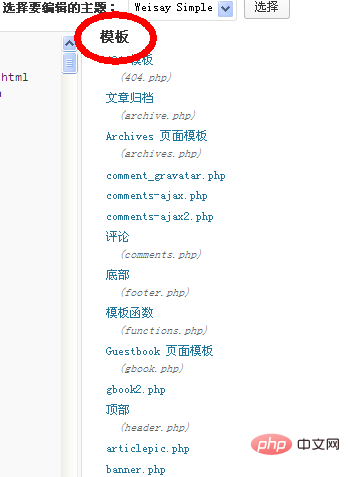
Nachdem Sie zur Eingabe geklickt haben, geben Sie im Bearbeitungsfeld auf der linken Seite den Code ein, den Sie ändern möchten. Was ich hier beispielsweise ändern möchte, ist die Artikelseite (single.php).
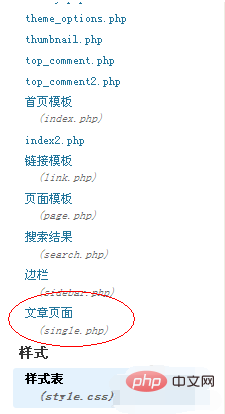
Suchen Sie die entsprechende Position in der Vorlage und fügen Sie den zuvor vorbereiteten Code hinzu. Klicken Sie dann unten auf „Datei aktualisieren“, um zur Startseite zu gelangen und die entsprechenden Änderungseffekte anzuzeigen.
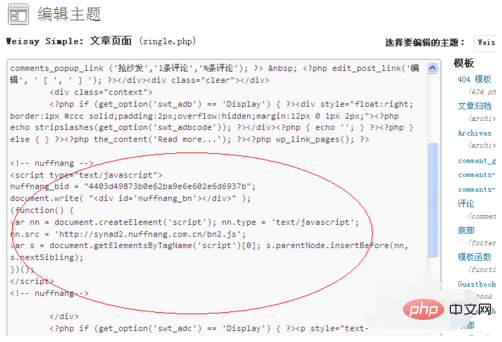
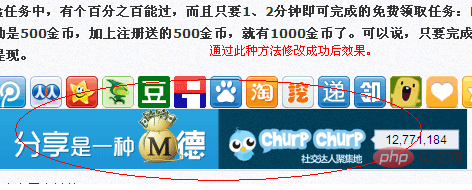
Gemäß der oben genannten Methode können Sie die Orte, die Sie ändern möchten, wie „Homepage“, „Kommentare“ frei ändern. , „Unten“, „Seitenleiste“ und so weiter.
Hinweise
Ändern Sie den Code nicht willkürlich, um Fehler zu vermeiden.
Bevor Sie die Vorlage ändern, erstellen Sie eine Sicherungskopie, um den Verlust der Vorlage zu vermeiden.
Weitere technische Artikel zu WordPress finden Sie in der Spalte WordPress-Tutorial!
Das obige ist der detaillierte Inhalt vonSo bearbeiten Sie ein Theme in WordPress. Für weitere Informationen folgen Sie bitte anderen verwandten Artikeln auf der PHP chinesischen Website!

